Überblick
Der Befehl steht im Online- wie im Offline-Modus zur Verfügung. Er umfasst einen Übersetzungs- und Codegenerierungslauf aller im Projekt enthaltenen Anwendungen, die ausgewählt wurden. Neben der syntaktischen Prüfung (Build-Prozess) dieser Anwendungen werden zugehörige Anwendungscodes generiert und in die entsprechende Steuerung geladen. Im Projektordner für jede der zum Download ausgewählten Anwendungen wird eine entsprechende Datei mit Kompilierungsinformationen <Projektname>.<Gerätename>.<Anwendungs-ID>.compileinfo erstellt.
Nach Ausführung des Befehls wird im folgenden Dialogfeld eine Liste mit allen im Projekt enthaltenen Anwendungen angezeigt:
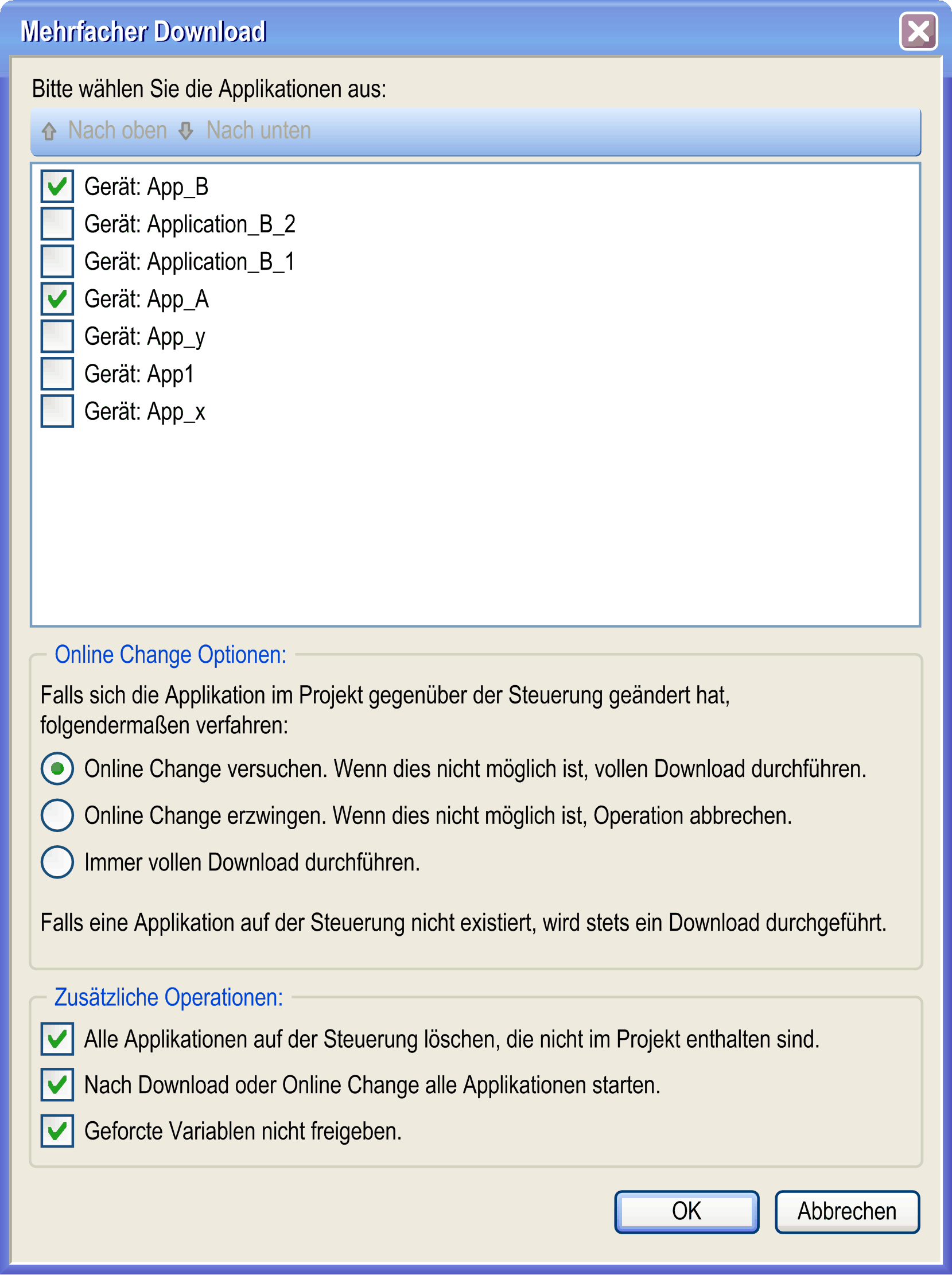
Sie können 1 oder mehrere Anwendungen auswählen, selbst wenn diese nicht auf das gleiche Gerät heruntergeladen werden. Standardmäßig werden alle Anwendungen der oberen Ebene oder die zuletzt ausgewählten Anwendungen aktiviert.
Im folgenden Abschnitt finden Sie ein Beispiel für eine Hierarchie von Anwendungen in der , die standardmäßig zu der im obigen Dialogfeld gezeigten Reihenfolge beim Download führt.
Beispiel für Anwendungen in der
App_A
- App_x
- App_y
- App1
App_B
- Application_B_1
- Application_B_2Falls Sie eine andere Version einer der zum Herunterladen ausgewählten Anwendungen bereits zu einem früheren Zeitpunkt in die Steuerung heruntergeladen haben, können Sie eine der folgenden Optionen verwenden:
|
Option |
Beschreibung |
|---|---|
|
|
Diese Option ist standardmäßig ausgewählt. Die geänderten Elemente der ausgewählten Anwendungen werden in der Steuerung geändert und nur die neu erstellten Elemente der ausgewählten Anwendungen werden in die Steuerung heruntergeladen. |
|
|
Falls für die ausgewählten Anwendungen (mindestens 1) keine Online-Änderung möglich ist (z. B. wegen der vorherigen Ausführung des Befehls oder ), wird der Download nicht ausgeführt. |
|
|
Ungeachtet der bereits in der Steuerung vorhandenen Versionen werden alle Elemente der ausgewählten Anwendungen erneut in die Steuerung geladen. |
Für die noch nicht in der Steuerung vorhandenen Anwendungen wird automatisch ein vollständiger Download ausgeführt.
Außerdem können Sie (durch Aktivierung der entsprechenden Checkbox) entscheiden,
-
ob jene Anwendungen, die nicht länger Teil des Projekts sind, in der Steuerung gelöscht werden sollen.
-
ob die ausgewählten Anwendungen im Anschluss an den Download bzw. die Online-Änderung gestartet werden sollen.
Mit der Option werden alle Download-Ziele im Status RUNNING neu gestartet, vorausgesetzt, die zugehörigen Run/Stop-Eingänge befehlen den Status RUNNING , jedoch unabhängig vom letzten Status der Steuerung vor Starten des Mehrfach-Downloads. Deaktivieren Sie diese Option, wenn Sie nicht wünschen, dass sich alle Zielsteuerungen nach einem Neustart im Status RUNNING befinden. Vor dem Verwenden der Option müssen Sie die Änderungen im Anwendungsprogramm in einer virtuellen bzw. außerhalb der Produktionsumgebung testen und sicherstellen, dass die Steuerung und die zugeordneten Geräte die erwarteten Bedingungen im RUNNING-Zustand erfüllen.
| WARNUNG | |
|---|---|
Beachten Sie, dass Variablen des Typs PERSISTENT normalerweise nicht initialisiert werden. Wurde allerdings ihre Datenanordnung geändert, erfolgt eine automatische Initialisierung.
Bei aktivierter Option wird der Download gesperrt, wenn sich bereits eine Anwendung mit forcierten Variablen in der Steuerung befindet und die Implementierung dieser Anwendung geändert wurde. Für diese Anwendung wird im Dialogfeld die Meldung
Nachdem Sie Ihre Einstellungen im Dialogfeld durch Klicken auf bestätigt haben, wird zuerst eine syntaktische Prüfung aller ausgewählten Anwendungen ausgeführt. Ab diesem Zeitpunkt wird Kommunikation: jede Kommunikation einer Anwendung mit dem zugehörigen Gerät überprüft, bevor der Download ausgeführt wird.
Der Download gilt als abgeschlossen, sobald eine Liste der ausgewählten Anwendungen angezeigt wird, die detaillierte Informationen zu den für die einzelnen Anwendungen ausgeführten Vorgängen enthält.
Dialogfeld
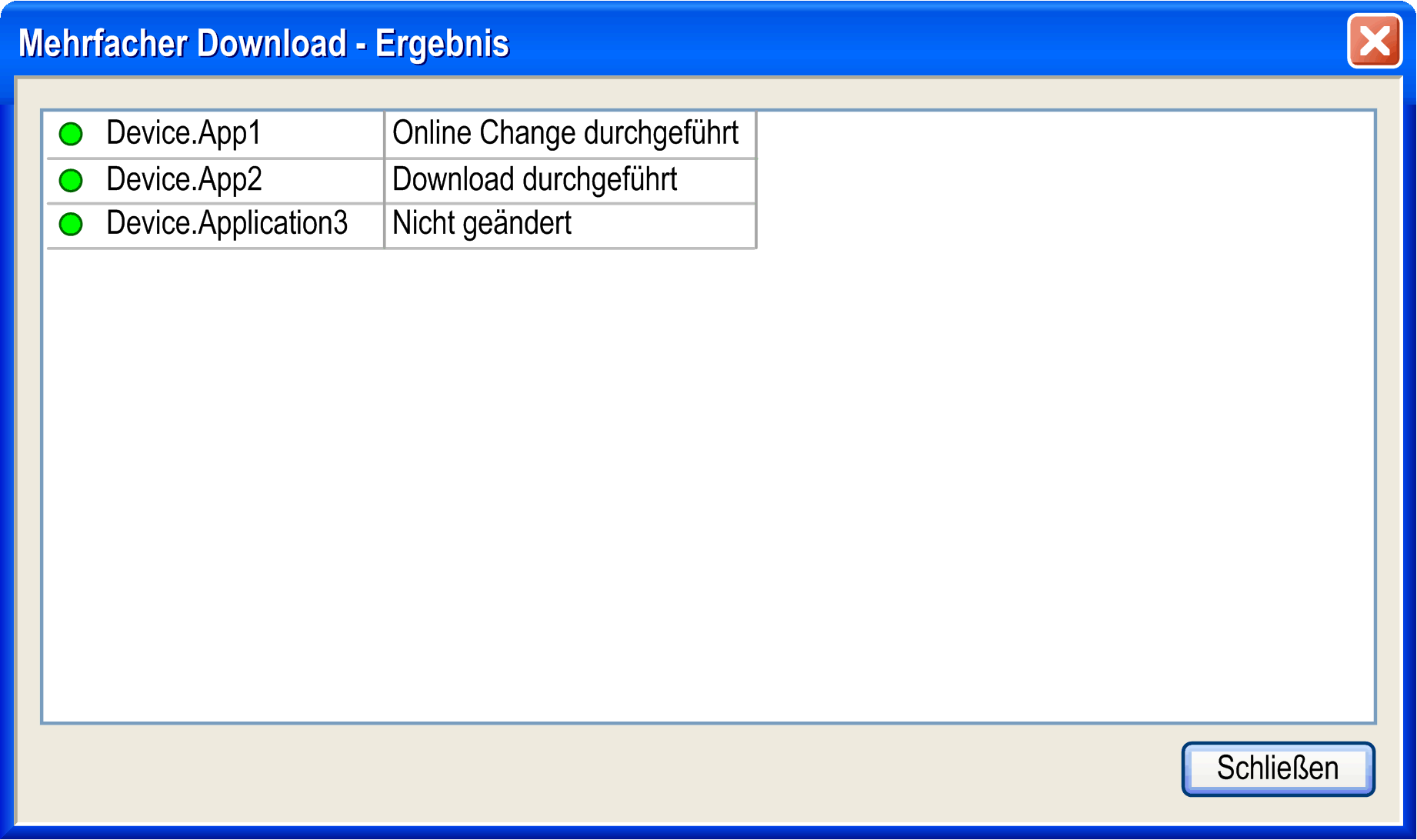
Falls die Option in den des jeweiligen Geräts aktiviert ist, müssen Sie nach Aufruf dieses Befehls bestätigen.
Auf HMI oder HMI-Steuerung herunterladen
Wenn Sie zum Herunterladen einer Anwendung in eine HMI oder eine HMI-Steuerung den Befehl verwenden, beachten Sie, dass die Vijeo-Designer-Laufzeit mit diesem Vorgang nicht automatisch aktualisiert wird.
Um die Vijeo-Designer-Laufzeit manuell zu aktualisieren, führen Sie den Befehl aus und wählen aus, um das Laufzeit-Installationsprogramm von Vijeo-Designer zu starten.
Um einen Mehrfach-Download in eine HMI-Steuerung durchzuführen, bei dem sowohl die die Steuerungsanwendung als auch die HMI-Anwendung heruntergeladen werden, muss die Option ausgewählt sein.
Herunterladen von Konfigurationen auf DTM-Geräte
Das Dialogfeld ermöglicht das Herunterladen von Konfigurationen auf DTM-Geräte.
In der Liste mit den Elementen, die heruntergeladen werden sollen, ist eine DTM-Applikation in folgendem Format aufgelistet:
Beispiel:
Bei speziellen Antrieben ist es beispielsweise nicht möglich, Konfigurationen herunterzuladen, während sich die Antriebe im Betriebszustand befinden. Heben Sie ggf. die Auswahl der Option auf, wenn Ihre Steuerungsanwendung das DTM-Gerät in einen Zustand schaltet, der den Download der Konfiguration verhindert.